7 Möglichkeiten, E-Mails im Postausgang von Gmail zu beheben
Verschiedenes / / November 28, 2021
Gmail ist ein benutzerfreundlicher und bequemer E-Mail-Dienst, mit dem Sie E-Mails über Ihr Gmail-Konto senden und empfangen können. Gmail bietet mehr als nur das Versenden von E-Mails. Sie haben die Möglichkeit, E-Mail-Entwürfe zu speichern und später zu versenden. Wenn Sie jedoch versuchen, eine E-Mail zu senden, bleiben sie manchmal im Postausgang hängen und Gmail kann sie in die Warteschlange stellen, um sie später zu senden. Die E-Mails, die im Postausgang hängen bleiben, können ein lästiges Problem sein, wenn Sie versuchen, einige wichtige E-Mails zu senden. Um Ihnen zu helfen, haben wir uns daher eine kleine Anleitung ausgedacht, der Sie folgen können E-Mails beheben, die im Postausgang von Gmail stecken geblieben sind.

Inhalt
- 7 Möglichkeiten, E-Mails im Postausgang von Gmail zu beheben
- Korrigieren Sie E-Mails, die im Postausgang in der Warteschlange stecken und nicht in Gmail gesendet werden
- Methode 1: Dateigröße prüfen
- Methode 2: Überprüfen Sie, ob Sie eine stabile Internetverbindung haben
- Methode 3: Überprüfen Sie, ob sich Google Mail nicht im Offline-Modus befindet
- Methode 4: Cache und App-Daten löschen
- Methode 5: Aktualisieren Sie die Gmail-App
- Methode 6: Aktivieren Sie die Option "Hintergrunddatennutzung zulassen"
- Methode 7: Schließen Sie im Hintergrund ausgeführte Apps
7 Möglichkeiten, E-Mails im Postausgang von Gmail zu beheben
Was sind die Gründe dafür, dass E-Mails im Postausgang von Gmail stecken bleiben?
Möglicherweise ist dieses Problem beim Versuch aufgetreten, eine E-Mail zu senden, aber sie bleiben im Postausgang hängen und die Gmail-Warteschlange für die E-Mail, die später gesendet werden soll. Die Frage ist, warum passiert das? Nun, es kann mehrere Gründe geben, warum Sie sich diesem Problem stellen können. Einige dieser häufigen Gründe sind wie folgt.
- Die E-Mail enthält möglicherweise einen großen Dateianhang, der das Limit überschreitet.
- Möglicherweise haben Sie eine instabile Internetverbindung.
- Das Problem kann aufgrund der falschen Konfiguration Ihrer Kontoeinstellungen auftreten.
Korrigieren Sie E-Mails, die im Postausgang in der Warteschlange stecken und nicht in Gmail gesendet werden
Wir listen die möglichen Lösungen auf, um E-Mails im Postausgang von Gmail zu beheben. Befolgen Sie diese Methoden und prüfen Sie, welche für Sie geeignet ist:
Methode 1: Dateigröße prüfen
Wenn Sie eine E-Mail mit einem Dateianhang wie Dokumenten, Videos, PDFs oder Bildern senden. Dann müssen Sie in dieser Situation sicherstellen, dass die Dateigröße überschreitet nicht die Grenze von 25 GB. Mit Gmail können Benutzer eine E-Mail mit Dateianhängen innerhalb der Größenbeschränkung von 25 GB senden.
Daher kann die E-Mail im Postausgang hängen bleiben, wenn Sie die Dateigrößenbeschränkung überschreiten. Wenn Sie jedoch eine E-Mail mit einem großen Dateianhang senden möchten, können Sie die Datei in Google Drive hochladen und den Link zum Drive-In Ihrer E-Mail senden.
Methode 2: Überprüfen Sie, ob Sie eine stabile Internetverbindung haben
Manchmal kann es vorkommen, dass Ihre E-Mail im Postausgang von Gmail hängen bleibt, wenn Sie eine instabile Internetverbindung haben. Wenn Sie eine langsame oder instabile Internetverbindung haben, kann Gmail möglicherweise nicht richtig mit seinen Servern kommunizieren und Ihre E-Mails werden im Postausgang in eine Warteschlange gestellt, um sie später zu versenden.
Daher zu E-Mails beheben, die im Postausgang in der Warteschlange stecken und nicht in Gmail gesendet werden, Sie müssen sicherstellen, dass Sie über eine stabile Internetverbindung verfügen. Sie können Ihre Internetverbindung überprüfen, indem Sie einen Geschwindigkeitstest mit einer Geschwindigkeitstest-App eines Drittanbieters durchführen. Darüber hinaus können Sie die Verbindung auch überprüfen, indem Sie im Internet surfen oder eine App verwenden, die das Internet erfordert.
Sie können das Netzkabel Ihres Routers aus- und wieder einstecken, um Ihre Wi-Fi-Verbindung zu aktualisieren.
Methode 3: Überprüfen Sie, ob sich Google Mail nicht im Offline-Modus befindet
Google Mail bietet eine Funktion, mit der Sie E-Mails suchen, beantworten und sogar durchgehen können, auch wenn Sie offline sind. Gmail versendet die E-Mails automatisch, wenn Sie wieder online sind. Der Offline-Modus kann für einige Benutzer eine praktische Funktion sein. Diese Funktion kann jedoch der Grund dafür sein, dass Ihre E-Mails im Postausgang von Gmail stecken bleiben. Um E-Mails im Postausgang von Gmail zu beheben, deaktivieren Sie daher den Offline-Modus von Gmail.
1. Gehen Sie zu Google Mail in Ihrem Webbrowser an Desktop oder Laptop.
2. Melde dich in deinem Konto an indem Sie Ihren Benutzernamen und Ihr Passwort eingeben.
3. Sobald Sie sich erfolgreich in Ihr Konto eingeloggt haben, müssen Sie auf „Zahnrad-Symbol“ in der oberen rechten Ecke des Bildschirms.
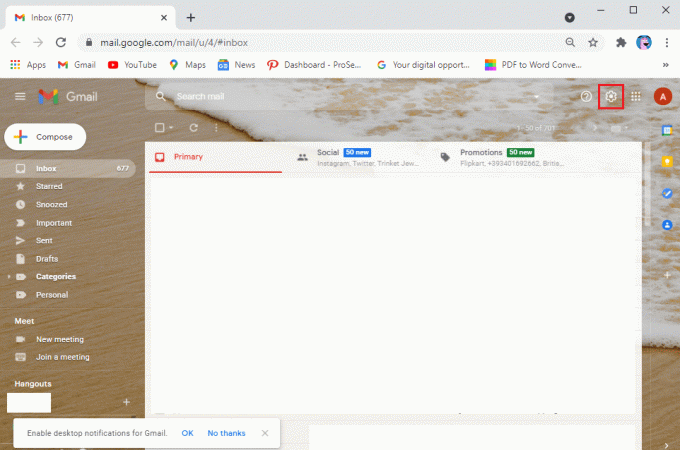
4. Klicke auf "Alle Einstellungen anzeigen“.

5. Gehe zum Offline Registerkarte aus dem Bedienfeld oben.

6. Schließlich, abhaken das Kontrollkästchen neben der Option „Offline-Modus aktivieren“ und klicke auf Änderungen speichern.

Jetzt können Sie die Website aktualisieren und versuchen, die E-Mails im Postausgang zu senden, um zu überprüfen, ob diese Methode funktioniert Beheben Sie ausgehende E-Mails von Gmail, die als in der Warteschlange markiert sind.
Methode 4: Cache und App-Daten löschen
Manchmal können der Cache und die Daten der App den Speicher beanspruchen und dazu führen, dass die E-Mails im Postausgang stecken bleiben. Um zu verhindern, dass die E-Mails im Postausgang hängen bleiben, können Sie den Cache der App leeren.
Auf Android
Wenn Sie Gmail auf Ihrem Android-Gerät verwenden, können Sie den Cache der App wie folgt leeren:
1. Gehen Sie zum Einstellungen Ihres Geräts.
2. Gehe zu Apps dann tippe auf Apps verwalten.

3. Lokalisieren und Gmail öffnen aus der Anwendungsliste.
4. Tippen Sie auf Daten löschen vom unteren Bildschirmrand.

5. Wählen Sie nun Cache leeren und klicke auf OK.
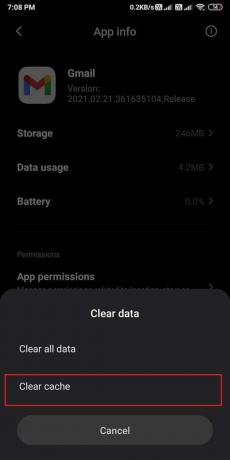
Auf Computer/Laptop
Wenn Sie Gmail in Ihrem Chrome-Browser auf einem PC oder Laptop verwenden, können Sie die folgenden Schritte ausführen, um den Cache von Gmail in Chrome zu leeren:
1. Öffnen Sie Ihren Chrome-Browser und klicken Sie auf das drei vertikale Punkte in der oberen rechten Ecke des Bildschirms und gehen Sie zu Einstellungen.
2. Klicken Sie auf die Datenschutz und Einstellungen Registerkarte aus dem Bedienfeld auf der linken Seite.
3. Gehen Sie jetzt zu Kekseund andere Standortdaten.
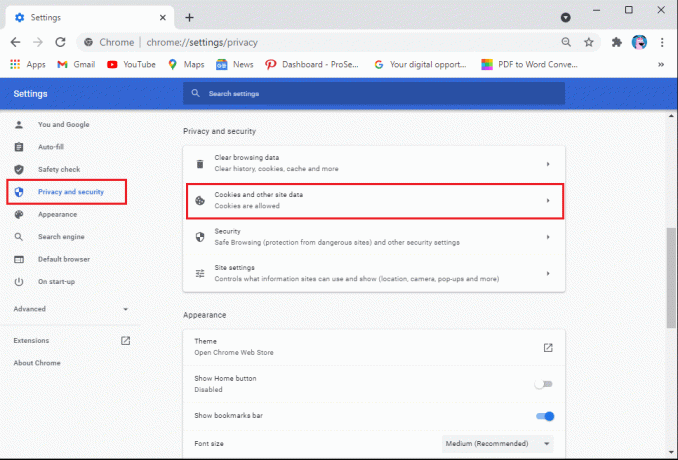
4. Klicke auf Alle Cookies und Websitedaten anzeigen.
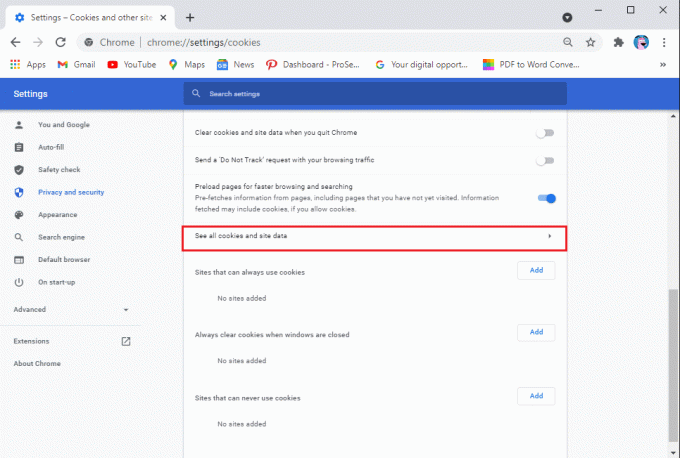
5. Jetzt suchen mail in der Suchleiste oben rechts auf dem Bildschirm.
6. Klicken Sie abschließend auf das Mülleimer-Symbol neben mail.google.com um den Cache von Gmail aus dem Browser zu löschen.

Nachdem Sie den Cache geleert haben, können Sie versuchen, die E-Mails aus dem Postausgang zu senden und prüfen, ob diese Methode die in Gmail hängende E-Mail beheben konnte.
Methode 5: Aktualisieren Sie die Gmail-App
Möglicherweise verwenden Sie eine alte Version der App auf Ihrem Gerät und Ihre E-Mails bleiben möglicherweise im Postausgang hängen. Die alte Version von Gmail weist möglicherweise einen Fehler auf, der das Problem verursacht, und die App kann nicht mit den Servern kommunizieren. Um E-Mails zu beheben, die nicht in Gmail gesendet werden, können Sie daher auf Ihrem Gerät nach verfügbaren Updates suchen, indem Sie die folgenden Schritte ausführen:
Auf Android
Wenn Sie Gmail auf Ihrem Android-Gerät verwenden, können Sie diese Schritte ausführen, um nach Updates zu suchen:
1. Öffne das Google Play Store und tippe auf das Hamburger-Symbol in der oberen linken Ecke des Bildschirms.
2. Gehe zu Meine Apps und Spiele.


3. Tippen Sie auf das Aktualisierung Registerkarte aus dem Bedienfeld oben.
4. Schließlich sehen Sie verfügbare Updates für Google Mail. Tippen Sie auf "Aktualisieren“, um die neuen Updates zu installieren.
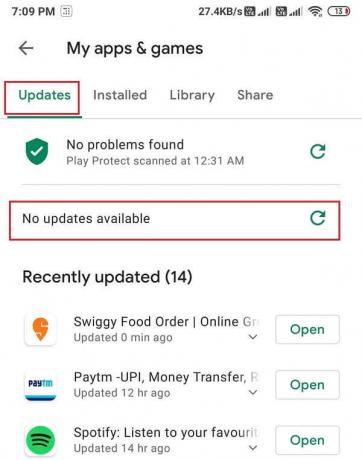
Nachdem Sie die App aktualisiert haben, können Sie versuchen, die E-Mails aus dem Postausgang zu versenden.
Auf iOS
Wenn Sie ein iPhone-Benutzer sind, können Sie diese Schritte ausführen, um nach verfügbaren Updates zu suchen:
- Öffne das Appstore auf Ihrem Gerät.
- Tippen Sie auf das Aktualisierung Registerkarte vom unteren Bildschirmrand.
- Überprüfen Sie abschließend, ob Updates für Gmail verfügbar sind. Tippen Sie auf Aktualisieren um die neuen Updates zu installieren.
Methode 6: Aktivieren Sie die Option "Hintergrunddatennutzung zulassen"
Wenn Sie mobile Daten als Internetverbindung verwenden, kann es sein, dass der Datensparmodus auf Ihrem Gerät aktiviert, wodurch Gmail möglicherweise daran gehindert wird, Ihre mobilen Daten zum Senden oder Empfangen von E-Mails zu verwenden. Um das Problem von E-Mails im Postausgang zu beheben, können Sie daher die Option "Hintergrunddatennutzung zulassen" auf Ihrem Android-Gerät aktivieren.
Auf Android
Wenn Sie die Gmail-App auf Ihrem Android-Gerät verwenden, können Sie die folgenden Schritte ausführen, um die Option "Hintergrunddatennutzung zulassen" zu aktivieren:
1. Offen Einstellungen auf Ihrem Gerät.
2. Gehe zum Apps Abschnitt dann tippen Sie auf Apps verwalten.

3. Suchen und öffnen Sie Gmail in der Liste der Anwendungen, die auf dem Bildschirm angezeigt werden. Tippen Sie auf Datenverbrauch.

4. Scrollen Sie schließlich nach unten und stellen Sie sicher, dass Sie anmachen der Schalter neben Hintergrunddaten.

Auf iOS
Wenn Sie ein iOS-Benutzer sind, können Sie die folgenden Schritte ausführen, um die Nutzung von Hintergrunddaten zu aktivieren:
- Gehen Sie zum Einstellungen Ihres Geräts.
- Gehe zum Mobile Daten Tab.
- Scrollen Sie nach unten und suchen Sie das Google Mail app aus der Liste der Apps.
- Schließlich, schalte den Schalter neben Gmail ein. Wenn Sie den Schalter aktivieren, kann Gmail jetzt Ihre Mobilfunkdaten verwenden, um E-Mails zu senden oder zu empfangen.
Nachdem Sie die Nutzung von Hintergrunddaten zugelassen haben, können Sie versuchen, die E-Mails zu senden, die im Postausgang hängen bleiben.
Methode 7: Schließen Sie im Hintergrund ausgeführte Apps
Manchmal kann das Schließen der im Hintergrund laufenden Apps helfen, das Problem zu beheben, dass E-Mails im Postausgang hängen bleiben. Daher können Sie alle im Hintergrund ausgeführten Apps schließen und dann versuchen, die E-Mails aus dem Postausgang zu versenden.
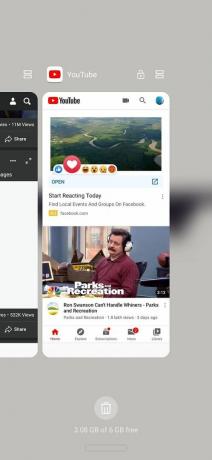
Häufig gestellte Fragen (FAQs)
Q1. Wie repariere ich meinen Postausgang in Gmail?
Um das Gmail-Problem zu beheben, können Sie alle im Hintergrund ausgeführten Apps entfernen und auch den Cache der App auf Ihrem Gerät leeren.
Q2. Warum gehen meine E-Mails in den Postausgang und werden nicht gesendet?
Manchmal werden die E-Mails möglicherweise in den Postausgang verschoben und Gmail kann sie in die Warteschlange stellen, um sie später zu senden, weil Sie möglicherweise eine instabile Internetverbindung haben oder eine Datei anhängen, die die Grenze von 25 GB überschreitet. Überprüfen Sie außerdem, ob Sie die neueste Version der App auf Ihrem Gerät verwenden. Wenn Sie eine alte Version der App verwenden, ist dies wahrscheinlich der Grund für das Problem.
Q3. Wie kann ich beheben, dass Google Mail keine E-Mails sendet?
Um zu beheben, dass Google Mail keine E-Mails sendet, müssen Sie sicherstellen, dass Sie über eine stabile Internetverbindung verfügen und die 25 GB-Grenze des Anhangs nicht überschreiten. Sie können die Hintergrunddatennutzungsoption auf Ihrem Gerät aktivieren, wenn Sie Ihre mobilen Daten als Internetverbindung verwenden.
Q4. Wie sende ich eine E-Mail, die in meinem Postausgang hängen bleibt?
Um eine E-Mail zu senden, die in Ihrem Postausgang hängen bleibt, stellen Sie sicher, dass Sie über eine stabile Internetverbindung verfügen. Sie können die App oder Website aktualisieren und dann versuchen, die E-Mails aus dem Postausgang zu senden. Stellen Sie außerdem sicher, dass die Dateianhänge in Ihrer E-Mail innerhalb der Größenbeschränkung von 25 GB liegen.
Empfohlen:
- So ändern Sie die Größe der Tastatur auf einem Android-Telefon
- So beheben Sie den Gmail-Fehler in der Warteschlange und fehlgeschlagen
- Fix Gmail App funktioniert nicht auf Android
- Was passiert, wenn Sie jemanden auf Snapchat blockieren?
Wir hoffen, dass dieser Leitfaden hilfreich war und Sie konnten Beheben Sie die E-Mail, die im Postausgang von Gmail stecken geblieben ist. Wenn Sie noch Fragen zu diesem Artikel haben, können Sie diese gerne im Kommentarbereich stellen.



